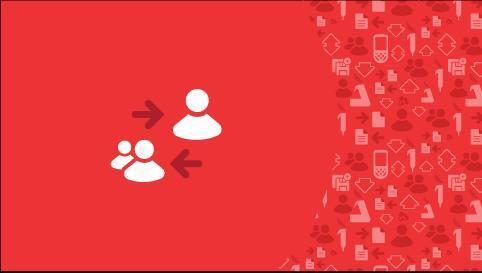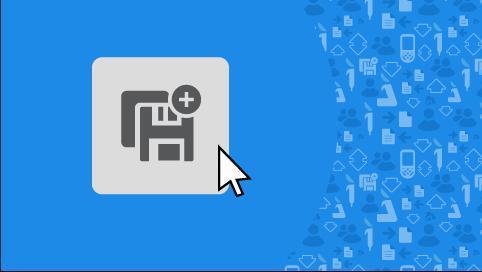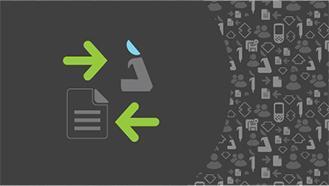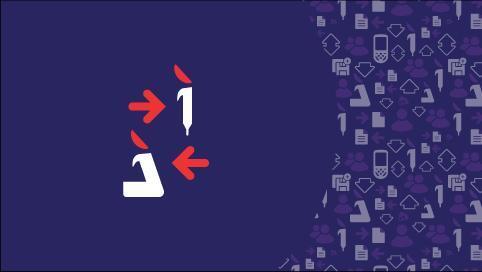Search Thermo Fisher Scientific
My Pipette Creator

Revolucione a forma como você faz pipetagem com um novo aplicativo de pipetagem baseado na Web disponível na Thermo Fisher Cloud. Leve o seu trabalho além do status quo com mais otimização,
Links rápidos:
O poder da pipetagem conectada
Baixar protocolos

Baixe protocolos pré-programados para suas pipetas E1-ClipTip ou kits de reagentes e protocolos de pipetagem favoritos da Thermo Fisher Scientific. Economize tempo, melhore a consistência, minimize erros de programação e ajude a garantir excelentes resultados.
Programar protocolos

Reduza o esforço dos olhos e dos polegares, programando protocolos no seu PC. Ajude a minimizar os erros de programação e a garantir resultados consistentes, transferindo protocolos para várias pipetas, em vez de programar cada pipeta individualmente.
Compartilhar protocolos

Compartilhe protocolos com seus colegas em outro laboratório, local ou país.
Gerenciar pipetas

Conecte-se ao My Pipette Creator, sincronize várias pipetas eletrônicas E1-ClipTip e comece a simplificar a programação, a colaboração e a consistência.
Introdução ao My Pipette Creator

Se você ainda não tem uma conta na Thermo Fisher Cloud, é simples obter uma!
Registre-se aqui e receba suas informações de login imediatamente.

Pipetas eletrônicas Thermo Scientific E1-ClipTip
A mais nova geração de pipetas eletrônicas E1-ClipTip com Bluetooth1 já chegou! Experimente o poder comprovado da E1-ClipTip, agora com a capacidade de se conectar sem fio ao PC e ao aplicativo My Pipette Creator.
Se preferir, você pode conectar suas pipetas E1-ClipTip ao PC usando um cabo micro USB.
Saiba mais

Conectando suas pipetas E1-ClipTip ao aplicativo My Pipette Creator
São necessárias apenas algumas etapas para se conectar.
- Faça login na sua conta na Thermo Fisher Cloud e abra o aplicativo My Pipette Creator
- Baixe e instale o My Pipette Connect Utility no PC
- Conecte a E1-ClipTip ao PC
- Vincule a E1-ClipTip ao aplicativo My Pipette Creator
Basta seguir as instruções passo a passo no Guia de conexão rápida ou assistir ao vídeo Como se conectar

Procure por nossa coleção de Vídeos de instruções nesta página e saiba como dominar as seguintes atividades no aplicativo My Pipette Creator:
- Conectar a E1-ClipTip ao aplicativo My Pipette Creator
- Criar um novo programa Matrix e de Predefinição
- Transferir programas de e para pipetas E1-ClipTip
- Compartilhar o programa com os colegas
- Carregar protocolos da Biblioteca de protocolos
Para obter instruções adicionais, consulte asFAQs sobre o My Pipette.

Se você ainda não tem uma conta na Thermo Fisher Cloud, é simples obter uma!
Registre-se aqui e receba suas informações de login imediatamente.

Pipetas eletrônicas Thermo Scientific E1-ClipTip
A mais nova geração de pipetas eletrônicas E1-ClipTip com Bluetooth1 já chegou! Experimente o poder comprovado da E1-ClipTip, agora com a capacidade de se conectar sem fio ao PC e ao aplicativo My Pipette Creator.
Se preferir, você pode conectar suas pipetas E1-ClipTip ao PC usando um cabo micro USB.
Saiba mais

Conectando suas pipetas E1-ClipTip ao aplicativo My Pipette Creator
São necessárias apenas algumas etapas para se conectar.
- Faça login na sua conta na Thermo Fisher Cloud e abra o aplicativo My Pipette Creator
- Baixe e instale o My Pipette Connect Utility no PC
- Conecte a E1-ClipTip ao PC
- Vincule a E1-ClipTip ao aplicativo My Pipette Creator
Basta seguir as instruções passo a passo no Guia de conexão rápida ou assistir ao vídeo Como se conectar

Procure por nossa coleção de Vídeos de instruções nesta página e saiba como dominar as seguintes atividades no aplicativo My Pipette Creator:
- Conectar a E1-ClipTip ao aplicativo My Pipette Creator
- Criar um novo programa Matrix e de Predefinição
- Transferir programas de e para pipetas E1-ClipTip
- Compartilhar o programa com os colegas
- Carregar protocolos da Biblioteca de protocolos
Para obter instruções adicionais, consulte asFAQs sobre o My Pipette.
Veja como o My Pipette Creator revoluciona a forma como você faz pipetagem
Consulte nossos vídeos instrutivos que trazem orientação sobre as etapas simples necessárias para você começar a operar, programar, compartilhar e muito mais.
Tecnologia ClipTip
O sistema de pipetagem trava as ponteiras firmemente no lugar para que elas não se soltem nem vazem, independentemente da pressão de aplicação.
Conexão
Inicie sua conta na nuvem hoje mesmo. A inscrição é rápida e fácil, sem obrigações.
Biblioteca de protocolos
Otimize o desempenho com protocolos pré-programados para a sua pipeta.
Perguntas frequentes
- Qualquer pessoa pode acessar o aplicativo My Pipette Creator?
Qualquer pessoa com uma conta na Thermo Fisher Cloud pode acessar o aplicativo My Pipette Creator. A criação da conta é gratuita e pode ser feita pelo site www.thermofisher.com/cloud - O aplicativo My Pipette Creator pode ser acessado off-line?
Não, o aplicativo só pode ser acessado on-line. - O aplicativo My Pipette Creatoré compatível com Windows e Mac?
O aplicativo My Pipette Creator pode ser usado com todos os navegadores da Web típicos em qualquer sistema operacional (Windows, Mac). No entanto, uma conexão com uma pipeta Thermo Scientific E1-ClipTip por meio do My Pipette Connect Utility só pode ser estabelecida em sistemas operacionais Windows. O My Pipette Connect Utility suporta as versões Windows 10 e Windows 7 SP1. Na prática, isso significa que a transferência de programas de/para as pipetas E1-ClipTip só pode ser feita em sistemas operacionais Windows, mas os programas podem ser criados e editados em qualquer sistema a partir do aplicativo My Pipette Creator. - Existem requisitos específicos de versão/navegador da Web?
O aplicativo My Pipette Creator pode ser usado com todos os navegadores da Web típicos. O desempenho ideal é obtido com o navegador Google Chrome. - Posso usar o aplicativo My Pipette Creatorno meu celular e/ou tablet?
O aplicativo My Pipette Creator pode ser usado com um celular e/ou tablet por meio de um navegador da Web. No entanto, não há um aplicativo móvel separado disponível, e a usabilidade do navegador não é otimizada para uso móvel. Além disso, a transferência de programas de/para pipetas E1-ClipTip só pode ser feita a partir de um PC com sistema operacional Windows. - Quais são as principais diferenças entre este aplicativo on-line e o software da pipeta E1-ClipTip?
O aplicativo My Pipette Creator permite o compartilhamento de programas entre várias pipetas e usuários, o que não é possível com o software da pipeta E1-ClipTip. Ele também permite o carregamento de programas criados para instrumentos e kits de reagentes da Thermo Scientific a partir da biblioteca de protocolos que, de outra forma, você precisaria programar manualmente, passo a passo, ao usar apenas a pipeta E1-ClipTip. Além disso, a Thermo Fisher Cloud oferece amplo espaço de armazenamento para que você não fique limitado ao espaço da memória da pipeta. - Quais pipetas são compatíveis com o aplicativo My PipetteCreator?
O aplicativo My Pipette Creator é compatível com os modelos de pipetas eletrônicas Thermo Scientific E1-ClipTip com a versão de software 1.28.XX.XXX.XXX.XXX e posterior. - Como posso diferenciar os programas E1-ClipTip de outros programas de instrumentos com nomes semelhantes nas minhas pastas pessoais na Thermo Fisher Cloud?
Todos os programas criados com o aplicativo My Pipette Creator têm a extensão de nome de arquivo ".ei". Por exemplo, multidisp 50ul.ei.
- Como posso conectar minha pipeta E1-ClipTip ao aplicativo My Pipette Creator?
Consulte as instruções encontradas no Guia de Conexão - Início rápido ou veja os Vídeos de instruções facilitam os primeiros passos. - O que é o My Pipette Connect Utility?
O My Pipette Connect Utility é um aplicativo de bandeja para Windows que permite que pipetas E1-ClipTip sejam conectadas à Thermo Fisher Cloud. Ele pode ser baixado do aplicativo My Pipette Creator, selecionando a função "Adicionar uma nova E1-ClipTip". - Como posso saber se o My Pipette Connect Utility está instalado e funcionando?
O My Pipette Connect Utility só precisa ser baixado e instalado uma vez em um PC. Você pode verificar se o programa existe na lista de programas no PC. Quando ele estiver em execução, aparecerá um ícone de nuvem na bandeja do sistema. - O Bluetooth do Windows exige um código de emparelhamento? O que é e onde posso obtê-lo?
Alguns módulos/dongles Bluetooth mais antigos em PCs exigem um código de emparelhamento Bluetooth para as pipetas E1-ClipTip. Nesse caso, o código de emparelhamento a ser usado é o número de série da pipeta E1-ClipTip, começando com uma letra maiúscula, por exemplo, LH12345. - Como saber se a minha pipeta E1-ClipTip está habilitada para Bluetooth?
O número de peça do fabricante das pipetas E1-ClipTip com Bluetooth tem extensão BT, por exemplo, 4672100BT.
Você pode encontrar o número de peça na interface doe usuário da pipeta, selecionando Configurações >> Informações do produto. Todas as pipetas E1-ClipTip com Bluetooth também têm o ícone Bluetooth impresso ao lado do número de série. - Minha E1-ClipTip não está mais se conectando via Bluetooth?
Tente combinações das seguintes ações corretivas:o Certifique-se de que o Bluetooth do seu PC esteja ativado
o Certifique-se de que o seu PC esteja configurado para permitir que dispositivos Bluetooth o encontrem
o Certifique-se de que a rede sem fio do seu PC esteja ativada
o Feche e reinicie o My Pipette Connect Utility
o Finalize todos os processos MyPipetteConnectUtility.exe na guia Processos do Gerenciador de Tarefas do Windows
o Remova o emparelhamento Bluetooth e emparelhe-o novamente
o Reinicie a pipeta ou o computador - Não consigo conectar a E1-ClipTip usando Bluetooth
o Certifique-se de que o seu PC tenha uma conexão Bluetooth e ela esteja ativada
o Verifique se os drivers Bluetooth do PC estão atualizados e atualize-os, se necessário - Que tipo de cabo USB devo usar para conectar a minha pipeta E1-ClipTip a um PC?
Deve ser utilizado um cabo de ligação micro USB 2.0 A tipo B. - Quantas pipetas E1-ClipTip com Bluetooth/USB podem ser conectadas simultaneamente ao aplicativo My Pipette?
Não há limitação ao número de pipetas E1-ClipTip que podem ser conectadas ao aplicativo My Pipette Creator. A quantidade de pipetas USB/BT conectadas ao My Pipette Connect Utility depende do número de portas USB e do número máximo de conexões permitidas pelo módulo Bluetooth no PC. - O código de ligação em nuvem gerado pela pipeta E1-ClipTip é específico do usuário?
Um código de ligação é necessário na primeira vez que uma pipeta E1-ClipTip é adicionada à nuvem. Esse código de ligação é específico a um perfil de usuário na pipeta. Cada pipeta E1-ClipTip pode ter até 5 perfis de usuário criados. Quando a pipeta gera um código de ligação para a nuvem, esse código é específico para o perfil de usuário que está sendo utilizado. Para futuras conexões de nuvem, primeiro certifique-se de que o perfil de usuário correto esteja selecionado na pipeta
- Como transferir um programa criado no aplicativo My Pipette Creato para uma pipeta E1-ClipTip?
No aplicativo My Pipette Creator, abra a pipeta E1-ClipTip conectada para a qual deseja transferir os programas e arraste-os e solte-os (máximo de 10 por vez). Ao transferir para o ícone Programas, você deve primeiro clicar no ícone Abrir. É possível transferir apenas um programa para o ícone Matrix e para cada função de Predefinições. Os programas podem ser arrastados a partir da lista Meus programas, da lista Programas compartilhados ou da lista Programas recentes. Nota: a descrição do programa e as etiquetas são mantidas somente no aplicativo My Pipette Creator e não são preservadas pela pipeta E1-ClipTip. - Posso transferir um programa para várias pipetas E1-ClipTip de uma só vez? Ou devo transferir para cada pipeta individualmente, uma de cada vez?
Você só pode transferir programas para uma pipeta E1-ClipTip por vez. - É possível transferir um programa que tenho na pipeta E1-ClipTip para o aplicativo My Pipette Creator?
Sim, é possível transferir programas da pipeta E1-ClipTip para o aplicativo My Pipette Creator. No aplicativoMy Pipette Creator, abra a pipeta E1-ClipTip conectada que você deseja transferir e arraste e solte os programas do ícone Programas na pipeta até a lista Meus programas no aplicativo. - Se eu excluir um programa da minha pipeta E1-ClipTip, ele também será automaticamente excluído do arquivo Meus programas na Thermo Fisher Cloud?
Não, se você excluir um programa da pipeta, ele ainda permanecerá no aplicativo My Pipette Creator. - Se eu excluir um programa do meu arquivo Meus programas na Thermo Fisher Cloud, ele também será excluído automaticamente da minha pipeta E1-ClipTip?
Não, se você excluir um programa do aplicativo My Pipette Creator, ele ainda permanecerá na pipeta E1-ClipTip. - Como posso compartilhar um programa com meu colega?
No aplicativo My Pipette Creator, selecione na lista Meus programas o programa que deseja compartilhar. Basta marcar a caixa correspondente. Clique no botão "Compartilhar" no canto superior direito e digite o e-mail do seu colega. Você também pode compartilhar a partir do arquivo Meus programas na Thermo Fisher Cloud. - Posso compartilhar um programa com mais de um colega ao mesmo tempo?
Sim, você pode continuar a adicionar endereços de e-mail para compartilhar um programa com vários colegas ao mesmo tempo. - Posso compartilhar mais de um programa ao mesmo tempo?
Não, você só pode compartilhar um programa por vez. - Como posso saber quais programas foram compartilhados e com quem eles foram compartilhados?
Na lista Meus programas, os programas que foram compartilhados são indicados por um ícone de compartilhamento à esquerda do nome do programa. Se você selecionar o programa compartilhado com uma caixa de seleção e clicar no botão "Compartilhar" no canto superior direito, poderá visualizar com quem o programa foi compartilhado anteriormente. - Posso parar de compartilhar um programa?
Sim, você pode optar por interromper o compartilhamento de um programa selecionando-o na lista Meus programas e clicando no botão "Compartilhar". Os usuários com quem o programa é compartilhado são listados. Clique no botão de remoção à direita do endereço de e-mail para interromper o compartilhamento do programa com esse usuário. - Como o destinatário poderá ver e usar o programa compartilhado?
Um destinatário de um programa compartilhado receberá um e-mail e poderá visualizar o programa na lista Programas compartilhados no aplicativo My Pipette Creator. O usuário poderá, então, transferir o programa para a sua pipeta E1-ClipTip conectada ou salvar uma cópia nos seus programas para editá-lo.
- Criei um programa usando o aplicativo My Pipette Creator que quero compartilhar com meus colegas, mas quero protegê-lo contra edição. O que devo fazer?
Os seus colegas não podem editar o programa compartilhado sem antes salvar uma cópia dele. - Se eu tiver um programa protegido por senha na minha pipeta E1-ClipTip, outras pessoas conseguirão se conectar a essa E1-ClipTip e ter visibilidade ou conseguirão editar esse programa?
Os usuários só têm visibilidade de arquivos e configurações associados à conta de nuvem específica usada para vincular a pipeta E1-ClipTip. O programa protegido por senha pode ser acessado e usado a partir da pipeta E1-ClipTip. No entanto, para editar o programa, é necessário primeiro inserir a senha correta na E1-ClipTip. - Não quero que outras pessoas se conectem à minha pipeta E1-ClipTip por meio do aplicativo My Pipette Creator. Como faço para impedir que isso aconteça?
A função de vinculação à Thermo Fisher Cloud na pipeta E1-ClipTip pode ser protegida por senha. Isso pode ser feito para cada perfil de usuário na sua pipeta E1-ClipTip. - A quantas contas diferentes na Thermo Fisher Cloud cada pipeta E1-ClipTip pode ser vinculada?
Cada pipeta E1-ClipTip tem cinco perfis de usuário. Somente um perfil de usuário da pipeta E1-ClipTip (1–5) de uma pipeta E1-ClipTip individual pode ser vinculado a uma conta de usuário na Thermo Fisher Cloud por vez. No entanto, os outros 4 perfis de usuário podem ser vinculados a quaisquer outras 4 contas de usuário na Thermo Fisher Cloud. Portanto, uma pipeta pode ser vinculada a até 5 contas diferentes na Thermo Fisher Cloud. Depois que cada um dos cinco perfis de usuário na E1-ClipTip tiver sido vinculado a uma conta, ele terá que ser excluído primeiro de pelo menos uma conta na Thermo Fisher Cloud antes de ser vinculado a outra. - Como posso excluir a vinculação entre um perfil de usuário e uma conta na Thermo Fisher Cloud? Primeiro, exclua a vinculação da pipeta E1-ClipTip efetuando login no perfil de usuário que deseja excluir e navegando até Minha pipeta --> Thermo Fisher Cloud --> Excluir. Também pode ser necessário excluir da Thermo Fisher Cloud selecionando a pipeta, clicando na guia Informações e, em seguida, selecionando o botão azul Excluir.
- Como verifico qual versão de software minha pipeta E1-ClipTip possui?
Depois que uma pipeta E1-ClipTip tiver sido vinculada a uma conta Thermo Fisher Cloud, sua versão do software será exibida juntamente com outras informações relevantes na coluna Informações da minha pipeta. As pipetas que precisam de uma atualização terão um ícone ao lado do número da versão do software. Os usuários também podem selecionar o link "Verificar se há atualização do software da E1-ClipTip" no painel do My Pipette Creator para verificar as versões do software e fazer atualizações. - Como faço para atualizar o software da pipeta E1-ClipTip?
Há duas maneiras de executar uma atualização de software. O primeiro método é selecionar o link "Verificar se há atualização do software da E1-ClipTip" no painel do aplicativo My Pipette Creator e seguir as instruções. O segundo método é selecionar o link da versão do software para cada pipeta individual na coluna Informações da minha pipeta. As pipetas que precisam de uma atualização de software exibirão um ícone ao lado da versão do software. - Minhas configurações pessoais são afetadas por uma atualização de software?
Todas as configurações pessoais na E1-ClipTip são mantidas após uma atualização de software.
- O que é a Biblioteca de protocolos?
A Biblioteca de protocolos é um conjunto de programas de pipetas E1-ClipTip desenvolvidos para kits específicos da Thermo Scientific. Ela também inclui protocolos prontos para aplicações comuns de pipetagem. O uso desses protocolos pré-programados com a pipeta E1-ClipTip elimina a necessidade de o usuário criar esses programas, economizando tempo valioso e garantindo excelentes resultados. - Como posso carregar um programa da Biblioteca de protocolos?
Para usar um programa da Biblioteca de protocolos, basta selecionar o programa de interesse, clicar no link "Salvar em Meus programas" no canto superior direito da tela e seguir as instruções para salvá-lo na pasta Meus programas. Depois disso, você pode transferir o programa para a sua pipeta E1-ClipTip ou compartilhá-lo com seus colegas. - Notei que o programa que carreguei da Biblioteca de protocolos é para um modelo de pipeta diferente do que eu tenho. É possível editar o programa para o modelo que eu tenho?
Sim, depois que um programa da Biblioteca de protocolos for salvo, ele poderá ser editado no aplicativo My Pipette Creator como qualquer outro programa criado pelo usuário.
Saiba mais sobre Segurança da Thermo Fisher Cloud.
Ajuda on-line abrangente da Thermo Fisher Cloud
Para dúvidas relacionadas ao uso e à funcionalidade da E1-ClipTip, consulte o Manual do usuário da pipeta E1-ClipTip